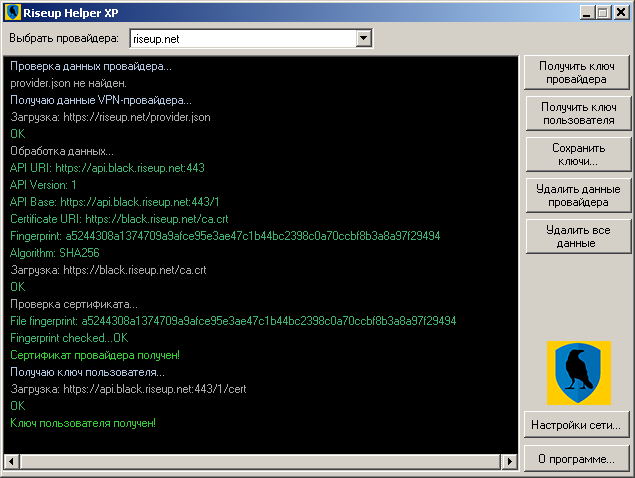Заметка по мотивам онлайн-консультации и больше от склероза, так что скринов будет мало, а кое-где могу что-то забыть, если что — пишите в комментарии. Задача — вернуть на Sony Vaio (SVT1111Z9RS) Windows 7, которая там стояла изначально, вместо Windows 10, которую туда кто-то зачем-то запихал.
Переустановка несколько нетривиальная, так что лучше перед началом все необходимое скачать заранее.
— Дистрибутив Windows 7
— Driver Pack Solution (у товарища была полная оффлайн-версия), как минимум нужна Driver Pack Offline Network
— Кумулятивное обновление Windows 7 от Simplix
— NET Framework 4.0
— Драйвера для видеокарты (Intel HD Graphics 4000)
Копия (драйвера Intel HD Graphics 4000 + .NET Framework 4)
Поделить диск можно как угодно, сработают и Arconis и, например, System Rescue CD.
Но первый сюрприз поджидает уже тут, на машине USB 3.0, потому если устанавливать оригинальный дистрибутив с флешки, то установщик перестанет ее видеть. Потому нужно или искать дистрибутив Windows 7 с поддержкой USB 3.0, или если лень искать, то можно установить Windows 7 через установочное окружение Windows 8 (копия), товарищ сделал все еще проще, загрузился с System Rescue CD и скачал все перечисленное выше с сервера на заранее подготовленный раздел жесткого диска, и запустил установку Windows с жесткого диска из Windows PE на базе Windows 7, например, такой или такой. Естественно, на HDD копируем распакованный из ISO-образа дистрибутив, а не сам ISO.
Секунда ненависти и ворчания. Sony — откровенные гондоны, пидары и козлы. Теперь все фильмы, произведенные этими мудоебищами, буду смотреть исключительно ворованные, т.к. эти уроды убрали с официального сайта все драйвера для старых ноутбуков:
Обращаем ваше внимание, что с 1 января 2021 г. Sony больше не будет предоставлять драйверы и программное обеспечение для компьютеров Sony VAIO, поставлявшихся со следующими предустановленными операционными системами Microsoft Windows и перечислены все ОС, в т.ч. и Windows 7.
Но у нас есть Driver Pack Solution, так что:
1. Запускаем Driver Pack Solution, переключаемся в режим эксперта, убираем все, кроме драйверов для LAN и устанавливаем их.
2. Перезагружаем компьютер.
3. После перезагрузки опять запускаем Driver Pack Solution, опять переключаемся в режим эксперта и устанавливаем все остальные драйвера, кроме драйвера видеокарты. С ним лучше повременить, объясню ниже.
4. Перезагружаем компьютер.
Если прямо сейчас попытаться установить драйвер видеоадаптера, то Windows начнет ругаться на отсутствие цифровой подписи, видеодрайвер не заработает, а в диспетчере устройств у видеодрайвера будет отображаться восклицательный знак, в свойствах указана ошибка 52 "Не удается проверить цифровую подпись драйверов".

Вот так, только с видеоадаптером
Не знаю, с чем точно это связано, но подозреваю с тем, что в чистой Windows 7 SP1 нет нужного нового сертификата Intel, а оригинальный драйвер с сайта Sony был или более старым, чем теперешний, или с драйвером поставлялось обновление сертификата (и ведь не проверишь, горите в аду пиздоглазые анальные проушины из Sony). Вот тут и пригодится кумулятивное обновление от Simplix.
Итак, решаем проблему:
1. Устанавливаем обновление от Simplix:
1.1 В каталоге со скачанным пакетом (на момент написания заметки, файл называется UpdatePack7R2-21.1.15.exe) создаем BAT-файл update.bat со следующим содержимым:
UpdatePack7R2-21.1.15.exe /IE11
1.2 Запускаем update.bat
1.3 Следуем инструкциям на экране, в процессе установщик предложит перезагрузиться, перезагружаемся, дожидаемся окончания установки.
2. Устанавливаем .NET Framework 4
3. Устанавливаем видеодрайвер (с сайта Intel)
Родная ОС возвращена.
ФАНФАРЫ!